Одређивање броја знакова у документу Мицрософт Ворд

- 4015
- 883
- Frankie Mayert
Када се модерним корисником рачунаром говори о стварању документа, природно подразумева електронску верзију текста Информације. Редовно радећи са текстовима, морате да знате како израчунати број знакова у Ворд-у. Упркос чињеници да присуство бесплатног приступа Интернету омогућава свакоме да преузме различите софтверске апликације, укључујући производе који су се специјализују искључиво у израчунавању броја знакова знакова, они немају практичну накнаду у њима. Док сте у Реч уреднику текста, можете сазнати само за само неколико секунди о питању.

До данас је најједноставнија, приступачна и веома популарна метода која вам омогућава да видите број знакова вишенаменски алат за злогласни софтверски производ од Мицрософта.
Научимо број симбола у целом документу
Да бисте сазнали број знакова у Ворд-у, корисник ће захтевати, барем, инсталирана апликација Мицрософт Ворд Ворд софтвер (верзија програма нема упечатљиву вредност) и сама текст је информација која су била штампана или копирана Прошири светске широке шетње у празан документ уредника текста.
Ако су испуњени сви горе наведени услови, потреба за израчунавањем броја знакова у Ворд-у и даље је једноставна формалност.
Не постоји предуслов који одређује место где треба да буде курсор, када корисник мора да користи тим "Статистика". Овај елемент мултифункционалних алата који помаже у израчунавању коришћених симбола и речи.
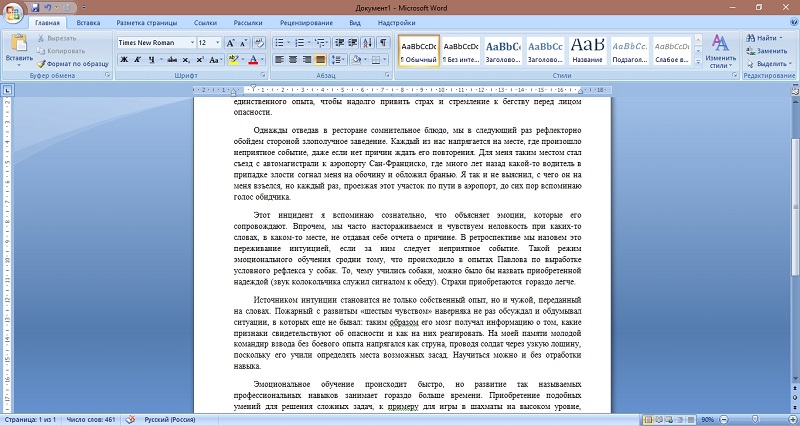
Локација параметра "Статистика"
Верзија Ворд 2007
Нема потребе да се поставља директно у речи документу речи блока ако корисник има задатак израчунавања броја знакова у целом тексту.
Реч треба обратити пажњу на доњу линију са бољим познатим именом, као линија стања. Међу опцијама које се налазе на левој страни другог на другом месту, дугме ће бити "број речи". Након притиска на овај тим на екрану, појавиће се специјализовани прозор за информације који ће се приказати не само број знакова који се користе у чланку без узимања у обзир размаке, већ и са њима.
Такав алат је посебно важан за људе који, на пример, напишу чланке да наручују. На пример, ако се тражи да напише малу поруку, у тексту у којем би требало да буде најмање 1.500 знакова, додатно не прописује размацима или не подразумевано, у већини случајева сви празнине треба да буду укључени број.
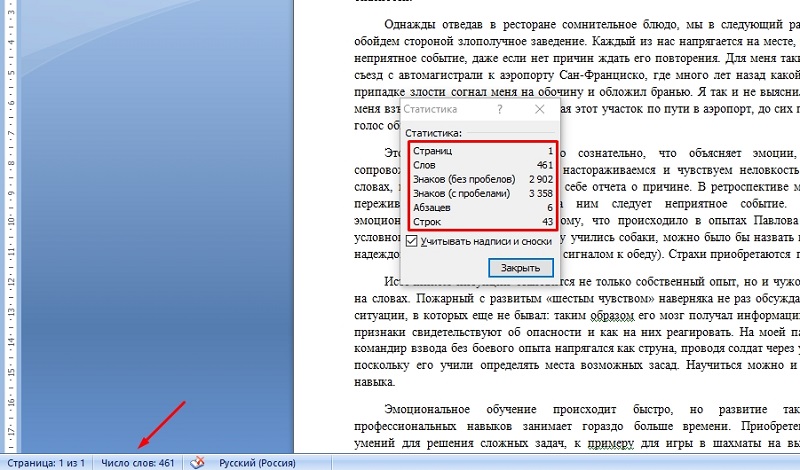
Постоје случајеви када након прелиминарне инсталације речи у њему, одговарајућа функција је искључена да би га активирала, можете да кликнете на стање државе директно из команде, након чега ће се приказати дијалошки оквир на екрану Помозите вам да конфигуришете овај алат. Корисник мора једноставно да инсталира квачицу насупрот команди "број речи".
Верзија Ворд 2010
Довољно је за корисника који жели израчунати симболе у речи најновије верзије, довољно је да манипулације описаним по тачкама горе.
Верзија Ворд 2003
Међу осталим командама које се налазе у централном менију софтверске апликације, налази се категорија "Сервице". Кроз овај параметар можете сазнати број знакова који се користе у отвореном документу. Само морате да одете на пододељак "Статистика". Вриједно је напоменути да је параметар који се користи помаже да се одлучи о знању не само броја знакова, већ и страницама, речима и знаковима. Корисник ће видети број ставова и линија на екрану без гума.
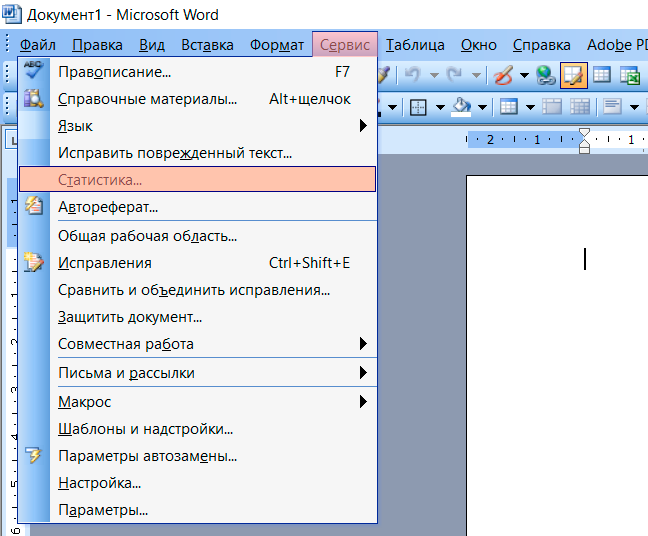
Ако је потребно израчунати исту методологију. Једина разлика је да се истакне тај фрагмент, од којих се подаци омарују потенцијални потрошач.
Ворд 2013 верзија
Ово је прилично популарна верзија програма Оффице, која се користи на великом броју рачунара који покрећу Виндовс ОС.
Овде можете размотрити број знакова у целом тексту, као и само у одвојеном фрагменту документа.
За почетак, како кроз реч 2013 уредник текста можете добити информације о броју знакова у целом документу. Постоје 2 начина.
За прву методу морате да урадите следеће:
- Напишите текст или га убаците у документ;
- У доњем левом углу пронађите линију под називом "Број речи";
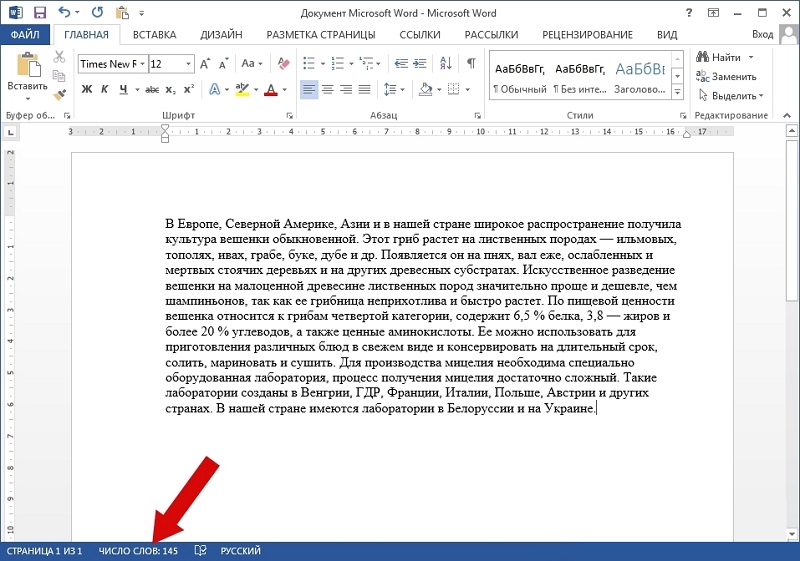
- Кликните на овај артикал са левим дугметом;
- Сачекајте отварање прозора "Статистика";
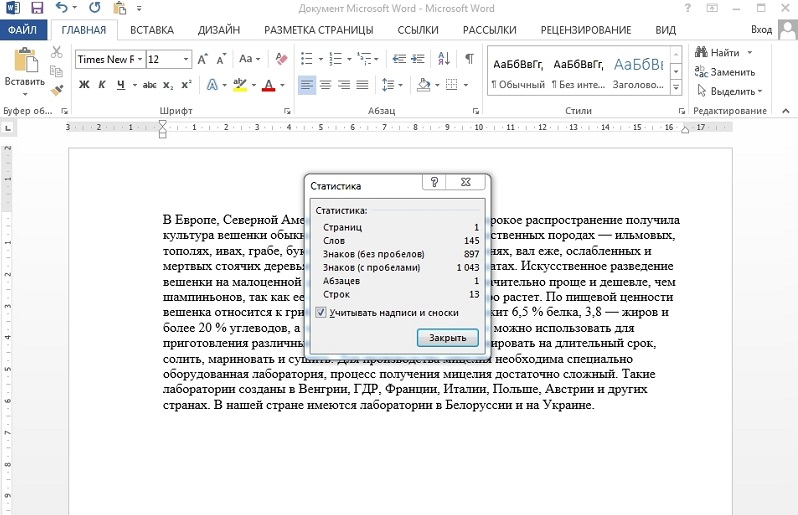
- Пребројите све потребне информације одатле.
Овде се приказује број речи, укупан број знакова са размацима и без њих. Такође можете сазнати колико се више линија и одломака користи овде. Ако је текст мулти-паге, тада је наведени укупан број страница.
Друга опција није мање једноставна за спровођење. Од корисника ћете морати да напишете или убаците текст, кликните на картицу и овде кликните на дугме Статистицс. Исти прозор са статичким подацима о тексту биће приказан на екрану.
По аналогији можете израчунати број речи, знакова, линија и става, али само одабрани фрагмент текста кроз програм Ворд 2013.
Да бисте то учинили, то је прво да морате да користите миш да издвојите потребан фрагмент, чије статистике занимају, а затим користите једну од две представљене методе. Наиме:
- Кликните на прозор "Број речи" на доњој левој страни екрана;
- Изаберите текст, кликните на "Преглед" и идите на ставку "Статистика".
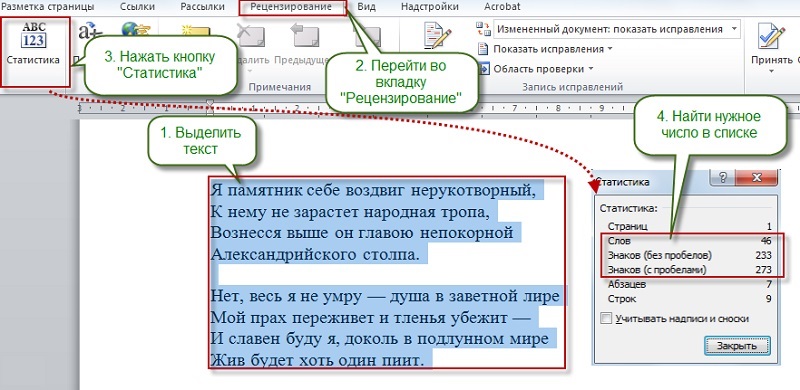
Све је изузетно једноставно и брзо.
Ворд 2016 верзија
У случају ове верзије Мицрософт Оффице Ворд, задатак није компликован. Поступак израчуна броја знакова је прилично једноставан.
Ако требате да сазнате укупан број знакова, затим користите један од два расположиве начине.
Прва опција за израчунавање текста изгледа овако:
- Покрените самудатни програм;
- Напишите или убаците текст неопходни за верификацију;
- Пронађите у доњем левом делу програма прозора Линија "Број речи";
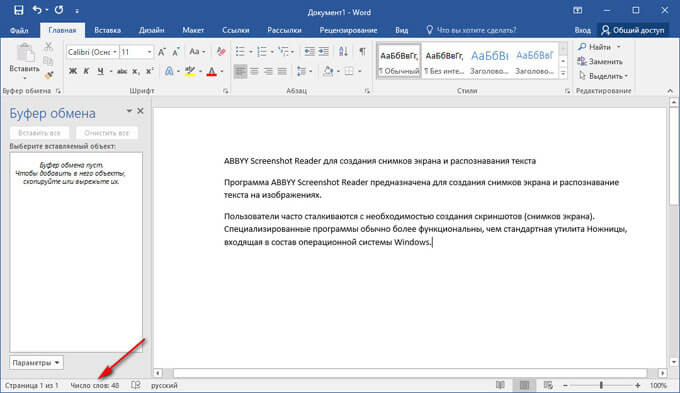
- Кликните на њега једном са левим дугметом миша;
- Сачекајте покретање новог прозора под називом "Статистика".
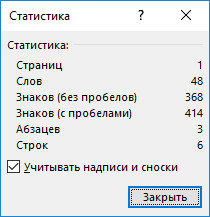
У овом је прозору биће приказане комплетне информације о текстуалном документу.
Овде можете сазнати о:
- број страница;
- број речи;
- број знакова са размацима;
- симболи, али без празнина;
- ставови;
- линије.
Такође у доњем делу прозора са статистиком постоји додатна линија која се назива "Узми у обзир натписи и фусноте". Насупрот томе, можете да ставите и уклоните квачицу. Сходно томе, приликом израчуна ових елемената текстуалног документа може се узети у обзир или не узети у обзир. Ако га искључите, тада ће се у прозору статистике приказати само главни садржај текста овјереног документа.
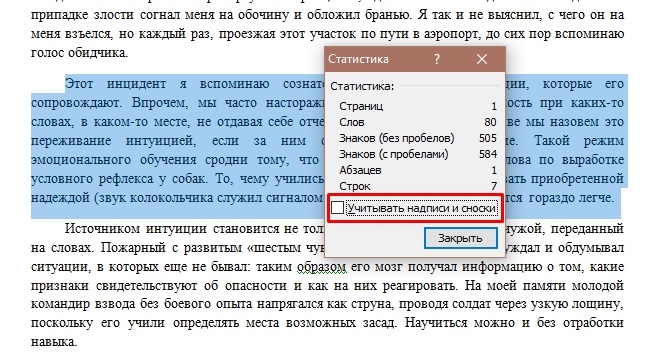
Алтернативна опција је притиска на картицу "Референце" у горњем делу екрана, где је потребно да кликнете на ставку "Статистика". Као резултат тога, на врху ће се појавити статистички сажетак на врху главног прозора, као и у првој верзији.
Ако требате добити информације само о фрагменту текстуалног документа, можете да користите и један од два начина релевантних за Ворд 2016.
Прва метода је следећа:
- Потребно је одабрати део уређеног текста;
- Ако погледате линију "Број речи", овде ће се приказати двоструко значење које је одвојено симболом "/"

- Прво значење (мањи) је број речи у одабраном фрагменту;
- Друго значење (више) означава укупан број речи у целом тексту;
- Сада можете да кликнете на дугме "Број речи";
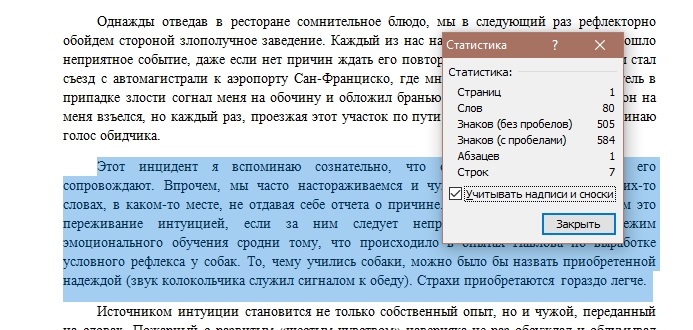
- Појавиће се прозор "Статистика", где се подаци већ дају само о одабраном делу документа.
Друга метода се наноси аналогија. То јест, морате да одаберете део текста мишем, а затим идите на картицу "Референце" и кликните на ставку "Статистика".
Упркос променама у верзијама програма Реч Оффице, ништа се не мења у погледу одржавања и провере статистике докумената.
Закључак
Мицрософт Ворд Едитор отвара пуно могућности сваком кориснику, осим једноставног скупа текста, свако може сазнати број знакова који се користе у тексту само кликом на речи "Број речи" на дну документ у плавом пољу.
- « Доступни начини за ажурирање Андроид ОС-а на таблетима
- Шта је екран тастатура и како га укључити у Виндовс »

